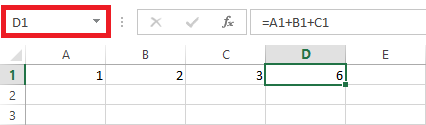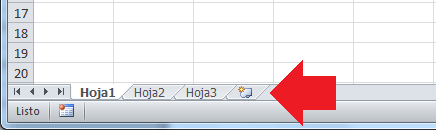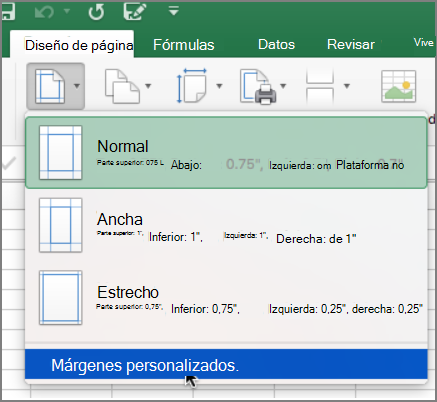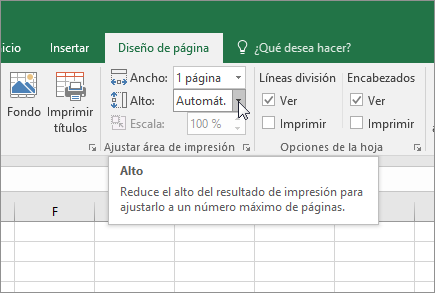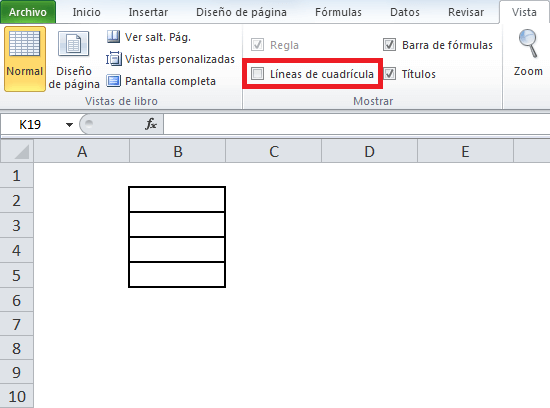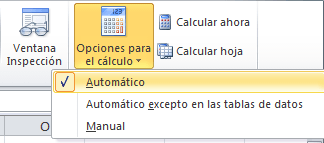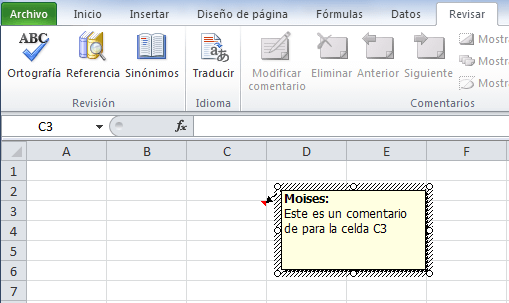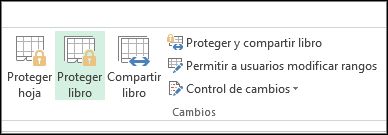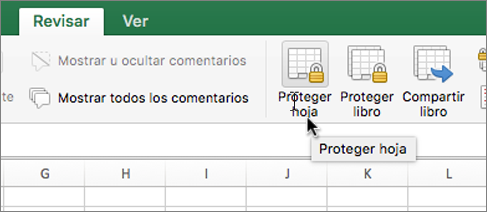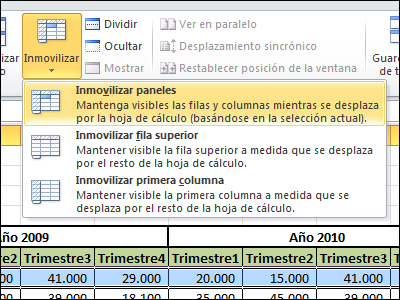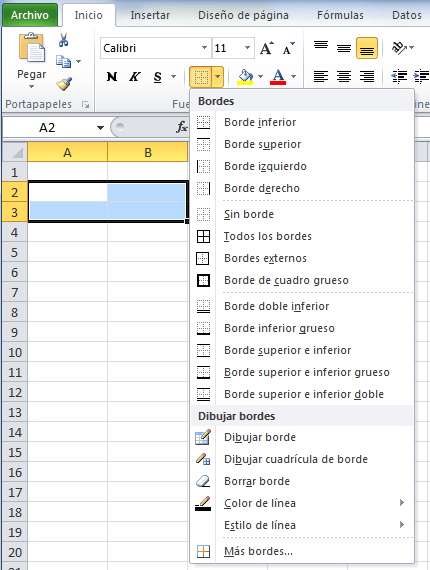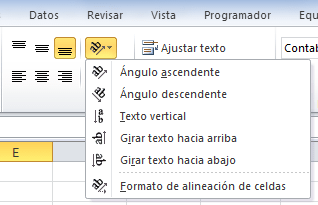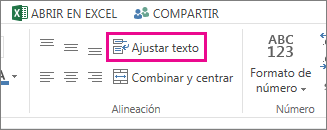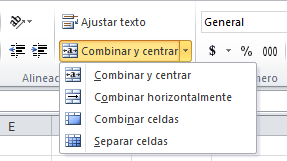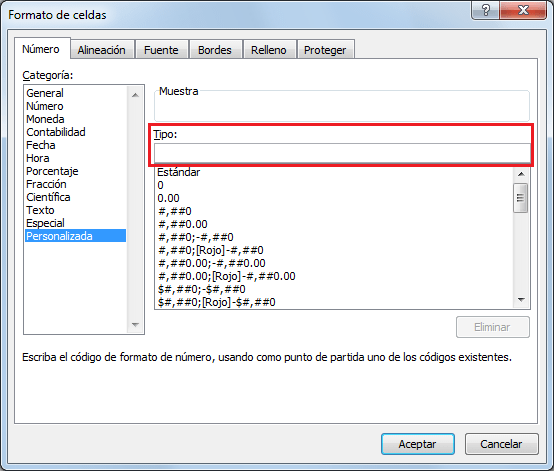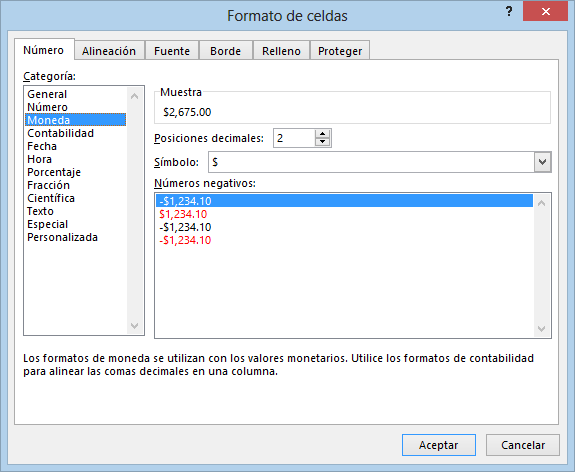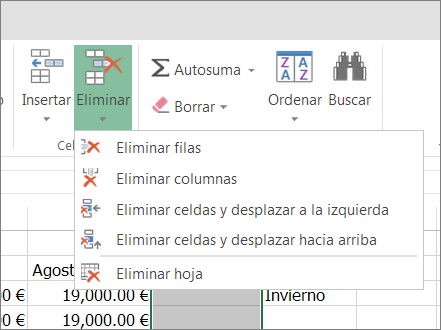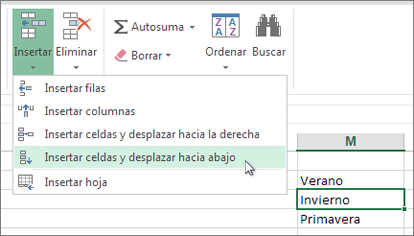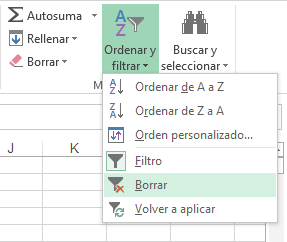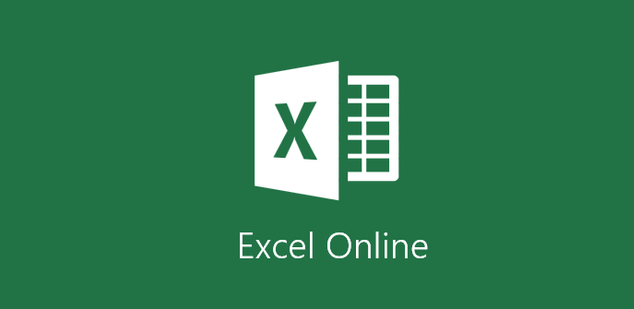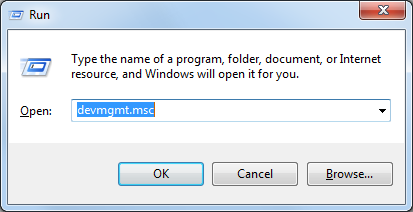Elaborar un registro de calificaciones, de todos los alumnos de tu grupo con las siguientes características:
1. Los 5 deben salir en Rojo.
2. Las materias reprobadas de los alumnos que reprueben de 4 materias en adelante, deben salir resaltadas
3. Al final debe aparecer el Total de Alumnos con 4 o más materias reprobadas.
4. Si un alumno no tiene alguna calificación debe aparecer resaltado en Materias cursadas.
5. Todo debe estar Tableado, Sombreado y con Negritas donde sea necesario y en una hoja tamaño carta vertical.
Ver practica regresar
Ver practica regresar